Tidak Dapat Mengemas kini Persekitaran Minecraft Runtime (4 Cara Untuk Memperbaiki) (09.15.25)
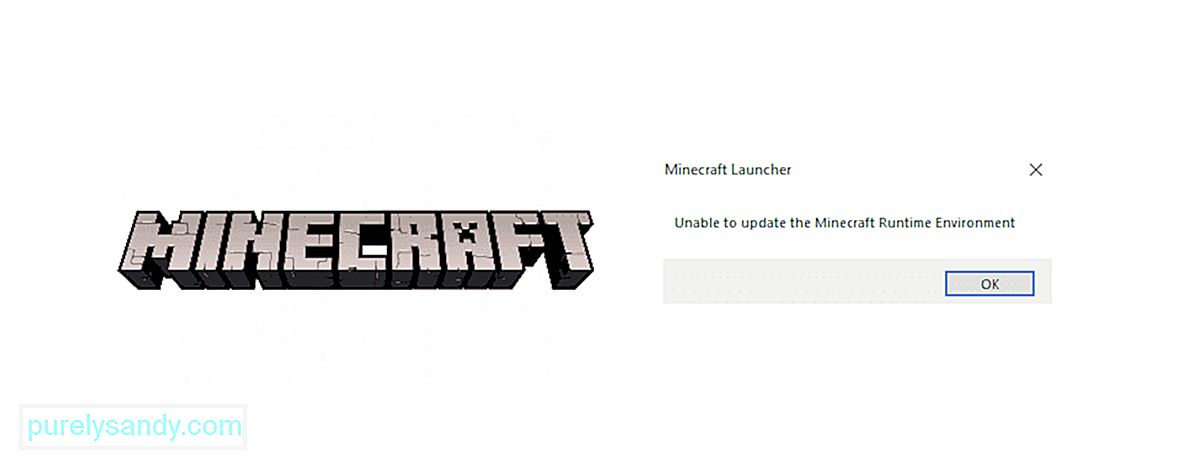 tidak dapat mengemas kini persekitaran waktu operasi minecraft
tidak dapat mengemas kini persekitaran waktu operasi minecraft Walaupun dengan permainan yang popular seperti Minecraft, pengguna sering mengadu masalah dengan permainan yang tidak dilancarkan atau dikemas kini dengan betul yang boleh mengakibatkan tidak dapat bermain permainan atau bergabung dengan pelayan. Masalah khusus ini berlaku semasa cuba mengemas kini permainan menggunakan Minecraft Launcher, di mana kemas kini berhenti atau dimulakan semula hampir di penghujung dan memaparkan mesej ralat ini. Ini boleh disebabkan oleh beberapa perkara seperti versi pelancar, blok anti-virus, atau bahkan firewall anda. Di bawah ini kita akan melihat beberapa cara untuk mencuba dan memperbaiki pelancar anda dan kembali membina dunia Minecraft yang ideal. ) Membaiki Minecraft
Pelajaran Minecraft Popular
Kadang-kadang, masalah dengan aplikasi timbul disebabkan oleh fail yang rosak atau rosak dari masa ke masa, dan dengan memperbaikinya, permainan dapat dijalankan dan berjalan semula. .cpl 'dan tekan Enter
2) Muat turun Minecraft secara langsung
Memuat turun fail baru dapat membantu menyelesaikan masalah bagi kebanyakan pengguna kerana penyebabnya masalahnya boleh jadi pelancar itu sendiri. Ikuti panduan ini untuk memuat turun fail aplikasi .exe dari laman web rasmi:
Perhatikan bahawa anda mungkin harus berusaha melakukan ini setelah anda benar-benar menghapus semua fail permainan sebelumnya dari komputer anda sehingga fail baru mempunyai permulaan yang baru di sistem. Selepas itu, jalankan fail aplikasi yang baru dimuat turun dan lihat apakah ia berfungsi.
3) Pasang semula pelancar dan jalankan sebagai Pentadbir
Beberapa pengguna menyatakan bahawa memasang pelancar ke pemacu boot OS anda membantu mereka melewati ralat ini dan mengemas kini dengan selamat. Oleh itu, cuba pasang semula pelancar anda ke dalam pemacu itu dan jalankan sebagai Pentadbir dan lihat apakah ini memperbaik proses kemas kini. Juga, perhatikan bahawa mempunyai peluncur dalam pemacu yang sama dengan tempat Java dipasang juga dapat membantu mengelakkan ralat ini muncul dan membolehkan anda mengemas kini permainan anda tanpa perlu repot. -virus / firewall
Perisian antivirus sering diketahui menyekat aplikasi lain ketika sedang berjalan, dan jika anda ingin mengemas kini aplikasi permainan, disarankan agar anda mematikannya sehingga sistem anda dimulakan semula. Mungkin anti-virus atau firewall anda menyekat akses ke pelayan Mojang dan mematikannya mungkin akan membantu. Lumpuhkan pelindung anti-virus anda dengan mudah pada masa ini dalam tetapannya, atau arahkan ke bahagian Sistem dan Keselamatan di Panel Kawalan untuk mengakses tetapan firewall. Cari Windows Firewall dan matikan, dan kemudian jalankan peluncur Minecraft lagi dan lihat apakah masalah anda diselesaikan.
Ikuti petua ini untuk mencuba dan kembali ke sesi permainan anda tanpa kemas kini atau pelancar kereta masuk jalannya.
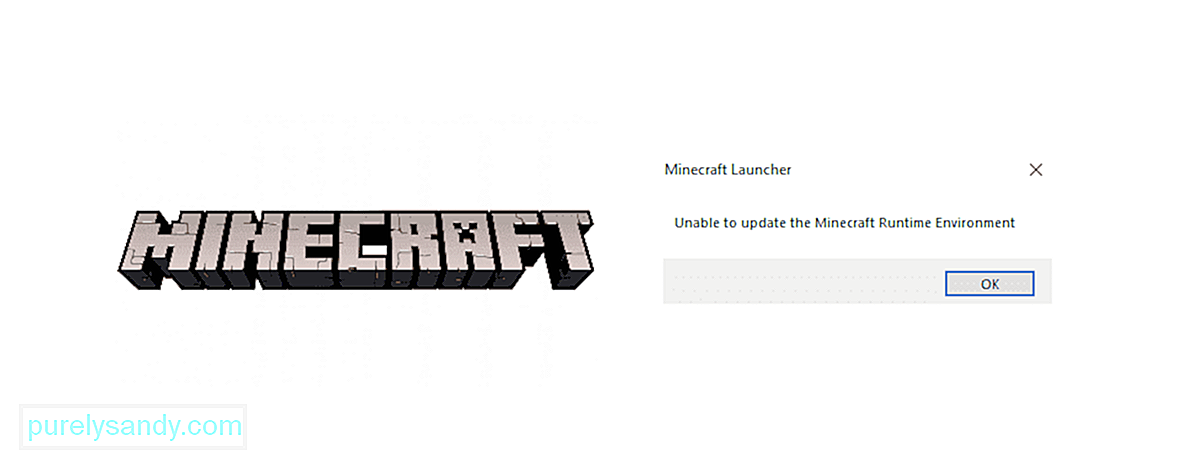
Video YouTube.: Tidak Dapat Mengemas kini Persekitaran Minecraft Runtime (4 Cara Untuk Memperbaiki)
09, 2025

